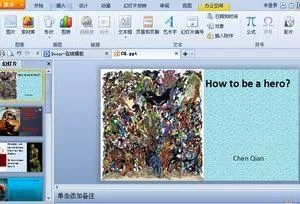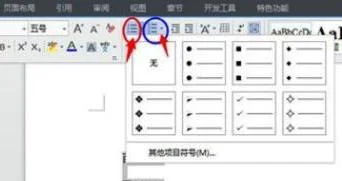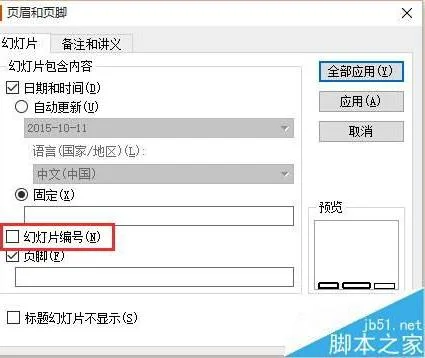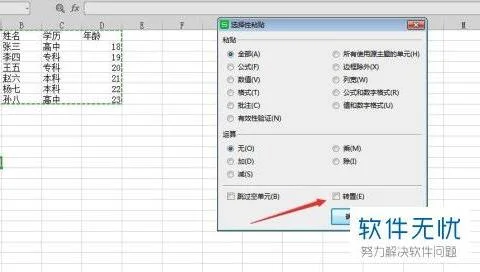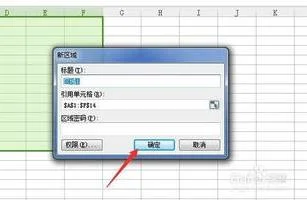1.wps ppt的背景音乐如何删除
一般要看你ppt的音乐是从哪一页开始播放。如果是从该页开始播放 就说明 这个页面插入了音乐,那么如何删除呢? 一般有两种方法:1.插入音乐 一般会有一个很小喇叭型的图标,把页面缩小到50% 就会看到那个喇叭型的图标 删掉图标,音乐就删除了
2.在该页面上随便选中一个东西->;点击鼠标右键 选择自定义动画 ,就会出现如下的东西
明显了吧 把它删掉就行了
2.我在别的电脑用wps做了一个ppt,好像母版里面有音乐,怎么去掉音乐
您好,很高兴为您解答!
WPS的音乐有两种情况,一是像背景音乐一样,直接插入的音乐。
可以在视图,幻灯片母版中,找到幻灯片中一个小喇叭,删除即可。
另一种形式,是在对象(图片,文字)中设置的音效,这样要查看对象的自定义动画,查看音效删除。
论文排版、模版下载、论文遇到难题,解决方法:/wpswfw
如有疑问,请点击我的头像提问。祝您生活愉快!
3.wps ppt背景音乐怎么停
1.单击“插入”-“影片和声音”-“文件中的声音…”,按照提示选择软件支持的音乐文件
2.上一步操作完成之后会出现一个蓝色的小喇叭。右键单击这个小喇叭,选择“自定义动画…”,这时候在窗口右边也许会出现自定义动画的操作栏,下面一个比较大的白框中就是罗列的动画,找到那个音乐的那个,就是有一个白色的小三角号后面就是音乐文件名的那个,单击这一项右边的小黑箭头,冒出来一个下拉菜单,选择“效果选项”
3.现在弹出的对话框就可以设置了,您需要的是第二个选项,就是在什么时候停止播放,当然您如果希望多播放一段时间的话,就选择第三个选项“在 幻灯片”,这样您只要这个数字设置的大一点,那么就可以实现您的目的,切换多张幻灯片音乐都不会停止,直到到了您设置的数目的那张幻灯片音乐才会停止;当然也可以停止不让背景音乐循环播放。还有选项可以隐藏掉那个蓝色的小喇叭以保证美观。